Page 1
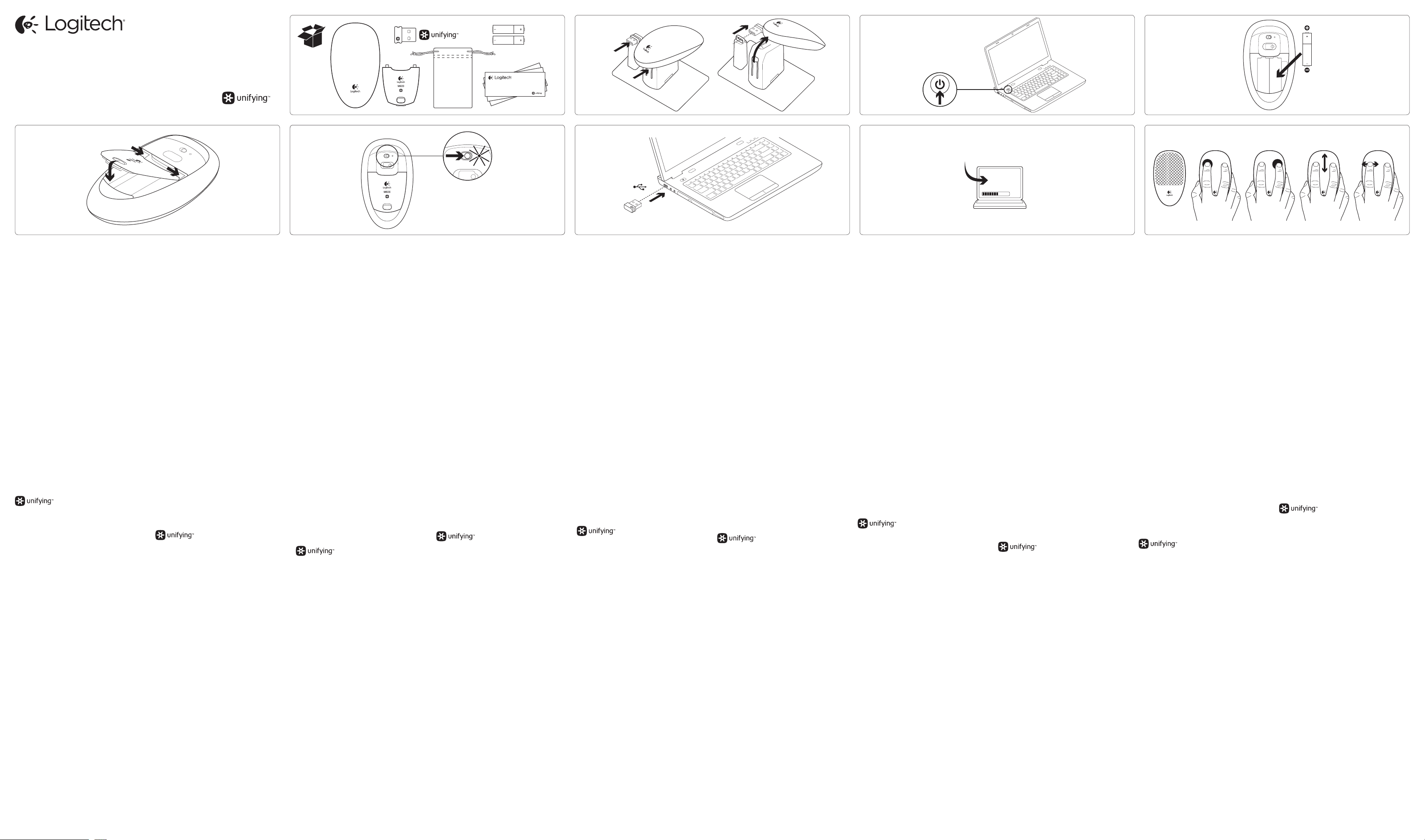
AA
Getting started with
1
2 3
Logitech® Touch Mouse M600
Getting started with
Logitech® Touch Mouse M600
4 5 6 7
USB
English
3 The mouse can operate on one or
two batteries. Place the battery in either slot.
5 The battery LED turns green when
you install the batteries. It turns red when
the batteries need replacing.
7 Recommended Your M600 is designed
to take advantage of Logitech’s smooth
scrolling application. Download the free app
from www.logitech.com/support/M600.
If you want to switch your mouse from rightto left-hand operation or to receive on-screen
battery warnings, download the SetPoint™
software.
Touch gestures
1. Touch-sensitive area
2. Left button—press down until you hear
a “click.”
3. Right button—press down only on
the right half of the touch-sensitive
surface until you hear a “click.”
4. Scrolling—slide one or two fingers up
or down. Stop to end scrolling.
“Flick” to perform inertial scrolling.
5. Back/forward—for browser pages
or photo albums. To go back,
swipe one finger from right to left,
and then lift. To go forward,
swipe left to right.
Logitech® Unifying technology connects up
to six compatible Logitech mice and
keyboards to the same receiver, using only
one USB port for multiple devices.
To learn more, visit www.logitech.com/
unifying.
Troubleshooting
Mouse not working?
• Is the On/O slider switch set to ON?
• Is the Unifying receiver plugged into
a computer USB port? Try changing ports.
Use a port closest to the mouse.
Don’t use a USB hub.
• Check battery orientation:
positive poles point up.
Replace the batteries if necessary.
Having trouble with gestures?
Putting extra fingers or your palm
on the touch-sensitive area while
you perform a gesture may cause
an unexpected response.
For more troubleshooting information,
visit www.logitech.com/support/M600.
What do you think?
Please take a minute to tell us.
Thank you for purchasing our product.
www.logitech.com/ithink
Deutsch
3 Die Maus funktioniert mit einer oder
zwei Batterien. Legen Sie die Batterie
in einen der beiden Steckplätze ein.
5 Die Batterie-LED leuchtet grün
auf, wenn Sie die Batterien einlegen.
Sie leuchtet rot, wenn die Batterien
schwach sind.
7 Empfohlen Die M600 unterstützt
die Logitech Anwendung für flüssiges
Scrollen. Laden Sie die kostenlose App unter
www.logitech.com/support/M600 herunter.
Wenn Sie die Maus für die Verwendung
mit der linken Hand einstellen oder
eine Warnung bei niedrigem Batteriestand
erhalten möchten, laden Sie die SetPoint™Software herunter.
„Touchpad“-Gesten
1. Berührungsempfindlicher Bereich
2. Linke Taste: Drücken Sie sie,
bis Sie einen Klick hören.
3. Rechte Taste: Drücken Sie nur auf die
rechte Hälfte der berührungsempfindlichen
Oberfläche, bis Sie einen Klick hören.
4. Scrollen: Streichen Sie mit einem oder
zwei Fingern nach oben oder unten.
Um das Scrollen zu beenden, hören Sie
einfach auf. Für einen Trägheitsbildlauf
streichen Sie schnell über die Oberfläche.
5. Vor/Zurück: Für Browserseiten oder
Fotoalben. Um zurückzublättern,
streichen Sie mit einem Finger von rechts
nach links. Um vorzublättern, streichen Sie
von links nach rechts.
Die Logitech® Unifying-Technologie verbindet
bis zu sechs kompatible Logitech Mäuse und
Tastaturen über einen einzigen Empfänger.
Nur ein USB-Anschluss ist erforderlich.
Weitere Informationen finden Sie unter
www.logitech.com/unifying.
Fehlerbehebung
Die Maus funktioniert nicht?
• Ist der Ein-/Ausschalter auf „ON“
eingestellt?
• Ist der Unifying-Empfänger in einen USBAnschluss des Computers eingesteckt?
Verwenden Sie einen anderen Anschluss.
Verwenden Sie den Anschluss,
der sich am nächsten zur Maus befindet.
Verwenden Sie keinen USB-Hub.
• Überprüfen Sie, ob die Batterien richtig
eingelegt sind: Der Pluspol muss nach
vorne zeigen. Tauschen Sie die Batterien
bei Bedarf aus.
Probleme mit den „Touchpad“-Gesten?
Wenn beim Ausführen einer Geste
weitere Finger oder die Handfläche den
berührungsempfindlichen Bereich berühren,
reagiert die Maus möglicherweise nicht
wie erwartet.
Weitere Informationen zur Fehlerbehebung
finden Sie unter www.logitech.com/
support/M600.
Ihre Meinung ist gefragt.
Bitte nehmen Sie sich etwas Zeit, um einige
Fragen zu beantworten. Vielen Dank, dass Sie
sich für unser Produkt entschieden haben.
www.logitech.com/ithink
Français
3 La souris peut fonctionner avec
une ou deux piles. Insérez la pile dans
l’un des deux emplacements dédiés.
5 Le témoin de charge des piles s’allume
en vert lorsque vous installez les piles.
Il s’allume en rouge lorsque les piles doivent
être remplacées.
7 Recommandé Votre souris M600
est conçue pour tirer parti de l’application
de défilement ultra-fluide de Logitech.
Téléchargez l’application gratuite sur le site
www.logitech.com/support/M600.
Si vous voulez passer du mode gaucher au
mode droitier ou recevoir des avertissements
si le niveau de charge des piles est faible,
téléchargez le logiciel SetPoint™.
Gestes de contrôle
delazonetactile
1. Zone tactile
2. Bouton gauche: enfoncez jusqu’à entendre
un cliquetis.
3. Bouton droit: appuyez sur la partie droite
de la surface tactile jusqu’à entendre
un cliquetis.
4. Défilement: faites glisser un ou
deux doigts vers le haut ou vers le bas.
Arrêtez le mouvement pour mettre fin au
défilement. Eectuez un bref mouvement
de doigts pour un défilement autonome.
5. Précédent/suivant: pour les pages
de navigateur ou les albums photo.
Pour revenir à l’élément précédent, faites
glisser un doigt de la droite vers la gauche.
Pour accéder à l’élément suivant, eectuez
un glissement de la gauche vers la droite.
La technologie Logitech® Unifying permet
de connecter jusqu’à six claviers et souris
Logitech compatibles au même récepteur,
le tout avec un seul port USB. Pour en savoir
plus, visitez le site www.logitech.com/
unifying.
Dépannage
La souris ne fonctionne pas?
• Le commutateur Marche/Arrêt est-il
en position de marche?
• Le récepteur Unifying est-il branché
sur un port USB de l’ordinateur?
Réessayez en changeant de port.
Essayez un port plus proche de la souris.
N’utilisez pas de hub USB.
• Vérifiez l’orientation des piles: les pôles
positifs doivent être tournés vers le haut.
Changez les piles si nécessaire.
Des problèmes avec les gestes?
Une réponse inattendue peut venir
de l’application inutile des autres doigts
ou de votre paume sur la zone tactile
pendant que vous eectuez un geste.
Pour plus d’informations de dépannage,
visitez le site www.logitech.com/
support/M600.
Qu’en pensez-vous?
Veuillez prendre quelques minutes
pour nous faire part de vos commentaires.
Vous venez d’acheter ce produit et nous
vous en félicitons.
www.logitech.com/ithink
По-русски
3 Мышь может работать с одной или
двумя батареями. Установите батарею в любой
из отсеков.
5 При установке батарей индикатор заряда
батарей начнет светиться зеленым светом.
Когда батареи нуждаются в замене, индикатор
начинает светиться красным светом.
7 Рекомендуется Мышь M600 позволяет
использовать преимущества приложения
Logitech для плавной прокрутки. Загрузите это
бесплатное приложение с веб-страницы
www.logitech.com/support/M600.
Для получения возможности переключать
режимы для правши и левши и выводить
предупреждения о низком заряде
батареи на экран компьютера загрузите
программу SetPoint™.
Жесты сенсорной панели
1. Чувствительная к прикосновению область
2. Левая кнопка: нажмите до щелчка.
3. Правая кнопка: нажмите только на правую
половину сенсорной поверхности до щелчка.
4. Прокрутка: проведите одним или двумя
пальцами вверх или вниз. Прекратите
движение, чтобы завершить прокрутку. Для
непрерывной прокрутки быстро, отрывисто
проведите пальцами.
5. Назад/вперед: для перехода на предыдущую
или следующую страницу в браузере или
фотоальбоме. Чтобы перейти назад, проведите
одним пальцем справа налево и поднимите
палец от сенсорной области. Чтобы перейти
вперед, проведите пальцем слева направо.
Технология Logitech® Unifying дает возможность
подключать до шести совместимых мышей или
клавиатур Logitech к одному приемнику,
что позволяет использовать только один
порт USB для нескольких устройств.
Для получения дополнительных сведений
посетите веб-сайт www.logitech.com/unifying.
Устранение неполадок
Мышь не работает
• Проверьте, находится ли выключатель
питания в положении ON (ВКЛ.).
• Убедитесь, что приемник Unifying
подключен к USB-порту компьютера.
Попробуйте подключить приемник к другому
порту USB. Используйте порт, ближайший
к мыши. Не используйте USB-концентратор.
• Проверьте полярность xбатареи:
положительные полюсы должны быть
направлены вверх. При необходимости
замените батареи.
Не получается выполнить одно из действий
при помощи жеста
Если во время выполнения жеста коснуться
сенсорной области другими пальцами
или ладонью, то результат может быть
непредсказуемым.
Дополнительные сведения по устранению
неполадок см. на веб-странице
www.logitech.com/support/M600.
Каково ваше впечатление?
Пожалуйста, уделите минуту, чтобы поделиться
с нами своим мнением. Благодарим за
приобретение нашего продукта.
www.logitech.com/ithink
Po polsku
3 Mysz może być zasilana jedną
lub dwiema bateriami. Włóż baterię
do jednego z gniazd.
5 Po włożeniu baterii dioda LED będzie
świecić na zielono. Gdy baterie wymagają
wymiany, dioda zmienia kolor na czerwony.
7 Zalecane Mysz M600 jest obsługiwana
przez aplikację firmy Logitech do płynnego
przewijania. Bezpłatną aplikację można
pobrać z witryny www.logitech.com/
support/M600.
Aby przełączyć mysz z trybu obsługi
prawą ręką na obsługę lewą ręką lub
włączyć wyświetlanie ostrzeżeń o niskim
poziomie naładowania baterii na ekranie,
pobierz oprogramowanie SetPoint™.
Gesty dotykowe
1. Obszar wykrywający dotyk
2. Lewy przycisk — naciśnij, aż usłyszysz
„kliknięcie”.
3. Prawy przycisk — naciśnij prawą połowę
powierzchni wykrywającej dotyk,
aż usłyszysz „kliknięcie”.
4. Przewijanie — przesuń jeden
albo dwa palce w górę lub w dół.
Zatrzymaj, aby zakończyć przewijanie.
Przesuń szybko, aby przewijać z inercją.
5. Wstecz/dalej — strony przeglądarki lub
albumy ze zdjęciami. Aby przejść wstecz,
przesuń jeden palec od prawej do lewej,
a następnie unieś go. Aby przejść dalej,
przesuń palec od lewej do prawej.
Technologia Logitech® Unifying umożliwia
podłączenie do sześciu zgodnych myszy
i klawiatur firmy Logitech do tego samego
odbiornika z wykorzystaniem tylko jednego
portu USB dla kilku urządzeń. Aby uzyskać
więcej informacji, odwiedź witrynę
www.logitech.com/unifying.
Rozwiązywanie problemów
Mysz nie działa?
• Czy przełącznik zasilania jest ustawiony
w pozycji ON?
• Czy odbiornik Unifying jest podłączony
do portu USB komputera? Spróbuj użyć
innego portu. Użyj portu jak najbliżej
myszy. Nie używaj koncentratora USB.
• Sprawdź ułożenie baterii:
bieguny dodatnie są skierowane w górę.
W razie potrzeby wymień baterie.
Masz problem z gestami?
Dotknięcie obszaru wykrywającego dotyk
dodatkowym palcem lub dłonią podczas
wykonywania gestu może spowodować
nieoczekiwane działanie.
Aby uzyskać więcej informacji na temat
rozwiązywania problemów, odwiedź witrynę
www.logitech.com/support/M600.
Co o tym myślisz?
Poświęć chwilę, aby podzielić się z nami
swoją opinią. Dziękujemy za zakup
naszego produktu.
www.logitech.com/ithink
Українська
3 Миша може працювати з одним чи двома
акумуляторами. Розташуйте акумулятор в будьякому із гнізд.
5 Після встановлення акумулятора індикатор
заряду світитиметься зеленим світлом.
Він світитиметься червоним коли акумулятори
потрібно буде замінити.
7 Рекомендовано M600 розролено
для використання функцій програми
легкого прокручування Logitech.
Завантажте безкоштовну програму на сайті
www.logitech.com/support/M600.
Завантажте програмне забезпечення SetPoint™,
якщо потрібна зміна роботи миші від правої
до лівої руки або отримання екранних
попереджень акумулятора.
Рухи для сенсорного керування
1. Сенсорна площина
2. Ліва кнопка — натисніть вниз доки
не почуєте “клацання”.
3. Права кнопка — натисніть вниз тільки
на праву частину сенсорної поверхні доки
не почуєте “клацання”.
4. Прокручування — проведення одним
чи двома пальцями вверх або вниз.
Зупиніться, що завершити прокручування.
“Швидко проведіть”, щоб здійснити
інерційне прокручування.
5. Назад/вперед — для сторінок браузера або
фотоальбомів. Для переходу назад проведіть
одним пальцем справа наліво, а потім
відпустіть. Для переходу вперед проведіть
зліва направо.
Технологія Logitech® Unifying дозволяє
підключати до 6 сумісних мишей і клавіатур
Logitech до одного приймача, використовуючи
тільки один USB-порт для декількох пристроїв.
Щоб дізнатися більше, відвідайте веб-сайт www.
logitech.com/unifying.
Усунення несправностей
Миша не працює?
• Чи встановлено перемикач увімкнення/
вимкнення у ввімкнене положення?
• Чи під’єднано приймач Unifying до USBпорту комп’ютера? Спробуйте змінити порти.
Використовуйте найближчий до миші порт.
Не використовуйте концентратор USB.
• Перевірте, чи правильно встановлено
акумулятори: позитивний полюс
має вказувати вверх. За потреби
замініть акумулятори.
Проблеми із рухами?
Під час виконання рухів можуть статися
непередбачувані натискання через покладення
інших пальців або долоні на сенсорну площину.
Щоб отримати докладні відомості щодо
усунення несправностей, відвідайте веб-сайт
www.logitech.com/support/M600.
Ваші думки
Будь ласка, поділіться з нами
своїми враженнями. Дякуємо за покупку
нашого продукту.
www.logitech.com/ithink
Magyar
3 Az egér egy vagy két elemmel működik.
Helyezze be az elemet az egyik nyílásba.
5 Az elemek behelyezésekor az elemjelző
LED zöldre vált. A LED pirosra vált, amikor az
elemeket ki kell cserélni.
7 Ajánlott Az M600 kialakításának
köszönhetően jól ki tudja használni
a Logitech egyenletes görgetést támogató
alkalmazását. Töltse le az ingyenes
alkalmazást a www.logitech.com/
support/M600 webhelyről.
Ha jobbkezesről balkezes üzemmódra
szeretné váltani egerét, vagy figyelmeztető
üzeneteket szeretne kapni az elemek
állapotáról, töltse le a SetPoint™ szoftvert.
Touch gesztusok
1. Érintésérzékeny terület
2. Bal gomb – tartsa nyomva,
amíg „kattintást” nem hall.
3. Jobb gomb – tartsa nyomva
az érintésérzékeny felület jobb oldalát,
amíg „kattintást” nem hall.
4. Görgetés – csúsztassa egy vagy két ujját
fel- vagy lefelé. Emelje fel az ujját, ha nem
akar tovább görgetni. „Pöccintés”-sel
végezzen hosszabb görgetést.
5. Vissza/előre – böngészőoldalakhoz
és fényképalbumokhoz. Visszalépéshez
csúsztassa egy ujját jobbról balra,
majd emelje fel. Előrelépéshez csúsztassa
egy ujját balról jobbra.
A Logitech® Unifying technológia
segítségével akár hat kompatibilis Logitech
egér és billentyűzet is csatlakoztatható
ugyanahhoz a vevőegységhez, több eszközt
kiszolgáló egyetlen USB-port használatával.
Bővebb információért keresse fel
a www.logitech.com/unifying oldalt.
Hibaelhárítás
Nem működik az egér?
• ON helyzetbe van állítva az On/O (Be/Ki)
csúszókapcsoló?
• Csatlakoztatta a Unifying vevőegységet
a számítógép egy USB-portjához?
Próbálkozzon másik port használatával.
Használja az egérhez legközelebbi portot.
Ne használjon USB-elosztót.
• Ellenőrizze az elemek behelyezési irányát:
a pozitív pólus legyen fölfelé.
Szükség esetén cserélje ki az elemeket.
Problémát tapasztalt a gesztusok
alkalmazása során?
Ha egy gesztus végrehajtása közben
az érintésre érzékeny területet több
ujjal vagy tenyérrel is érinti, a szoftver
váratlanul reagálhat.
Hibaelhárítással kapcsolatban
további tudnivalókat a www.logitech.com/
support/M600 webhelyen talál.
Mi a véleménye?
Kérjük, ossza meg velünk.
Köszönjük, hogy termékünket választotta.
www.logitech.com/ithink
On
www.logitech.com/support/M600
Slovenčina
3 Myš bude fungovať pri použití
jednej alebo dvoch batérií. Vložte batériu
do ľubovoľného slotu.
5 Po vložení batérií sa indikátor batérií
rozsvieti zeleno. Ak je batérie potrebné
vymeniť, indikátor sa rozsvieti červeno.
7 Odporúčame Myš M600 bola
navrhnutá tak, aby využívala aplikáciu
Logitech pre plynulý posuv.
Aplikáciu si môžete bezplatne prevziať zo
stránky www.logitech.com/support/M600.
Ak chcete myš prepnúť do režimu používania
pre ľavákov alebo prijímať upozornenie
na stav batérií priamo na obrazovke,
prevezmite si softvér SetPoint™.
Gestá pre ovládanie
pomocoudotykov
1. Oblasť pre snímanie dotykov
2. Ľavé tlačidlo - zatlačte smerom dole,
pokým nezačujete „kliknutie“.
3. Pravé tlačidlo - zatlačte smerom dole iba
v pravej časti oblasti pre snímanie dotykov,
pokým nezačujete „kliknutie“.
4. Posuv - ťahajte jedným alebo dvoma
prstami smerom hore alebo dole.
Posuv ukončíte prerušením ťahania.
„Rýchlym ťahaním“ vykonáte posuv
so zotrvačnosťou.
5. Späť/vpred - pri prezeraní fotoalbumov
alebo prechádzaní webových stránok
v prehľadávači. Pre prechod späť
prejdite jedným prstom sprava doľava,
a prst zdvihnite. Pre prechod vpred
prejdite prstom zľava doprava.
Pomocou technológie Logitech® Unifying
budete môcť pripojiť až šesť kompatibilných
myší a klávesníc Logitech k jednému
prijímaču - využijete tak iba jeden port USB
pre viac zariadení. Ďalšie informácie nájdete
na stránke www.logitech.com/unifying.
Riešenie problémov
Myš nepracuje?
• Je posuvný vypínač On/O prepnutý
do polohy ON (ZAP)?
• Je prijímač Unifying pripojený
k portu USB v počítači? Skúste prijímač
pripojiť k inému portu. Použite port,
ktorý sa nachádza najbližšie k myši.
Nepoužívajte rozbočovač USB.
• Preverte polohu batérií: plusové póly
musia smerovať smerom hore.
V prípade nutnosti batérie vymeňte.
Máte ťažkosti pri ovládaní pomocou gest?
Ak v priebehu ovládania pomocou gest
položíte na oblasť pre snímanie dotykov
ďalšie prsty alebo dlaň, môže to spôsobiť
neočakávané správanie myši.
Ďalšie informácie pre odstraňovanie ťažkostí
nájdete na stránke www.logitech.com/
support/M600.
Aký je váš názor?
Venujte nám chvíľu času a povedzte nám to.
Ďakujeme vám za kúpu nášho produktu.
www.logitech.com/ithink
1 2 3 4 5
Български
3 Мишката може да работи с една
или две батерии. Поставете батерията в един
от слотовете.
5 Когато поставитев батериите, индикаторът
на батерията става зелен. Когато батериите се
нуждаят от смяна, индикаторът става червен.
7 Препоръчително Вашето устройство
M600 е предназначено да може да използва
плавния способ на превъртане на Logitech.
Изтеглете безплатното приложение на адрес
www.logitech.com/support/M600.
Ако искате да превключите мишката
от опериране с дясна на опериране
с лява ръка или да получавате екранни
предупреждения относно батерията,
изтеглете софтуера SetPoint™.
Сензорни жестове
1. Област, чувствителна на допир
2. Ляв бутон - натиснете го и задръжте,
докато чуете щракване.
3. Десен бутон - натиснете го само
върху дясната половина от областта,
чувствителна на допир и задръжте така,
докато чуете щракване.
4. Превъртане - плъзнете един или
два пръста нагоре или надолу.
За да преустановите превъртането, спрете.
Докоснете леко, за да извършите
спонтанно превъртане.
5. Назад/напред - за страници в браузър
или фото албуми. За да се върнете назад,
прокарайте пръст отдясно наляво и след
това повдигнете. За да преминете напред,
прокарайте вляво или вдясно.
Технологията Logitech® Unifying свързва до
шест съвместими мишки и клавиатури Logitech
с един и същ приемник с помощта на само
един USB порт, предназначен за няколко
устройства. За да научите повече, посетете уеб
сайта www.logitech.com/unifying.
Отстраняване на неизправности
Мишката не работи?
• Настроен ли е плъзгача за Включване/
Изключване на позиция ВКЛЮЧЕН?
• Включен ли е приемникът Unifying
в USB порта на компютъра?
Опитайте да смените портовете.
Използвайте порта, който е най-близо
до мишката. Не използвайте
USB концентратор.
• Проверете насочеността на батерията:
положителните клеми трябва да
сочат нагоре. Ако е необходимо,
сменете батериите.
Изпитвате затруднения
с жестовите движения?
Поставянето на повече пръсти или цяла
длан върху областта, чувствителна на допир,
докато извършвате жестово движение,
може да причини неочаквана реакция.
За допълнителна информация
относно отстраняването на проблеми,
посетете www.logitech.com/support/M600.
Какво мислите?
Отделете няколко минути, за да ни кажете.
Благодарим ви, че закупихте нашия продукт.
www.logitech.com/ithink
Română
3 Mouse-ul poate funcţiona cu
una sau două baterii. Aşezaţi bateria
în oricare dintre sloturi.
5 LED-ul bateriei devine verde atunci
când instalaţi bateriile. Devine roşu atunci
când bateriile trebuie să fie înlocuite.
7 Recomandat Mouse-ul dvs. M600
este proiectat să utilizeze aplicaţia Logitech
pentru derulare fină. Descărcaţi aplicaţia
de la www.logitech.com/support/M600.
Dacă doriţi să schimbaţi utilizarea mouse-ului
dvs. de la mâna dreaptă la mâna stângă sau
să primiţi pe ecran avertizări privind bateria,
descărcaţi software-ul SetPoint™.
Gesturi tactile
1. Zonă sensibilă la atingere
2. Butonul stâng – apăsaţi până când
auziţi un „clic”.
3. Butonul drept – apăsaţi numai pe
jumătatea dreaptă a suprafeţei sensibile
la atingere până când auziţi un „clic”.
4. Derulare – glisaţi unul sau două degete
în sus sau în jos. Derulare cu oprire la final.
„Loviţi uşor” pentru a derula liber.
5. Înapoi/înainte – pentru pagini de browser
sau albume foto. Pentru a merge înapoi,
glisaţi cu un deget de la dreapta la stânga,
apoi ridicaţi degetul. Pentru a merge
înainte, glisaţi de la stânga la dreapta.
Tehnologia Logitech® Unifying poate
conecta până la 6 mouse-uri şi tastaturi
Logitech compatibile la acelaşi receptor,
utilizând un singur port USB pentru mai
multe dispozitive. Pentru a afla mai multe,
accesaţi www.logitech.com/unifying.
Depanare
Mouse-ul nu funcţionează?
• Comutatorul On/O (Pornit/Oprit)
este în poziţia ON (PORNIT)?
• Receptorul Unifying este conectat
la un port USB al computerului?
Încercaţi să schimbaţi porturile.
Utilizaţi portul cel mai apropiat de mouse.
Nu utilizaţi un hub USB.
• Verificaţi orientarea bateriei:
polii pozitivi orientaţi în sus.
Înlocuiţi bateriile dacă este necesar.
Gesturile vă ridică probleme?
Aşezarea mai multor degete sau a palmei
pe zona sensibilă la atingere în timpul unui
gest poate avea rezultate neaşteptate.
Pentru mai multe informaţii despre depanare,
accesaţi www.logitech.com/support/M600.
Ce părere aveţi?
Acordaţi-ne un minut pentru a ne spune.
Vă mulţumim că aţi achiziţionat
produsul nostru.
www.logitech.com/ithink
Page 2
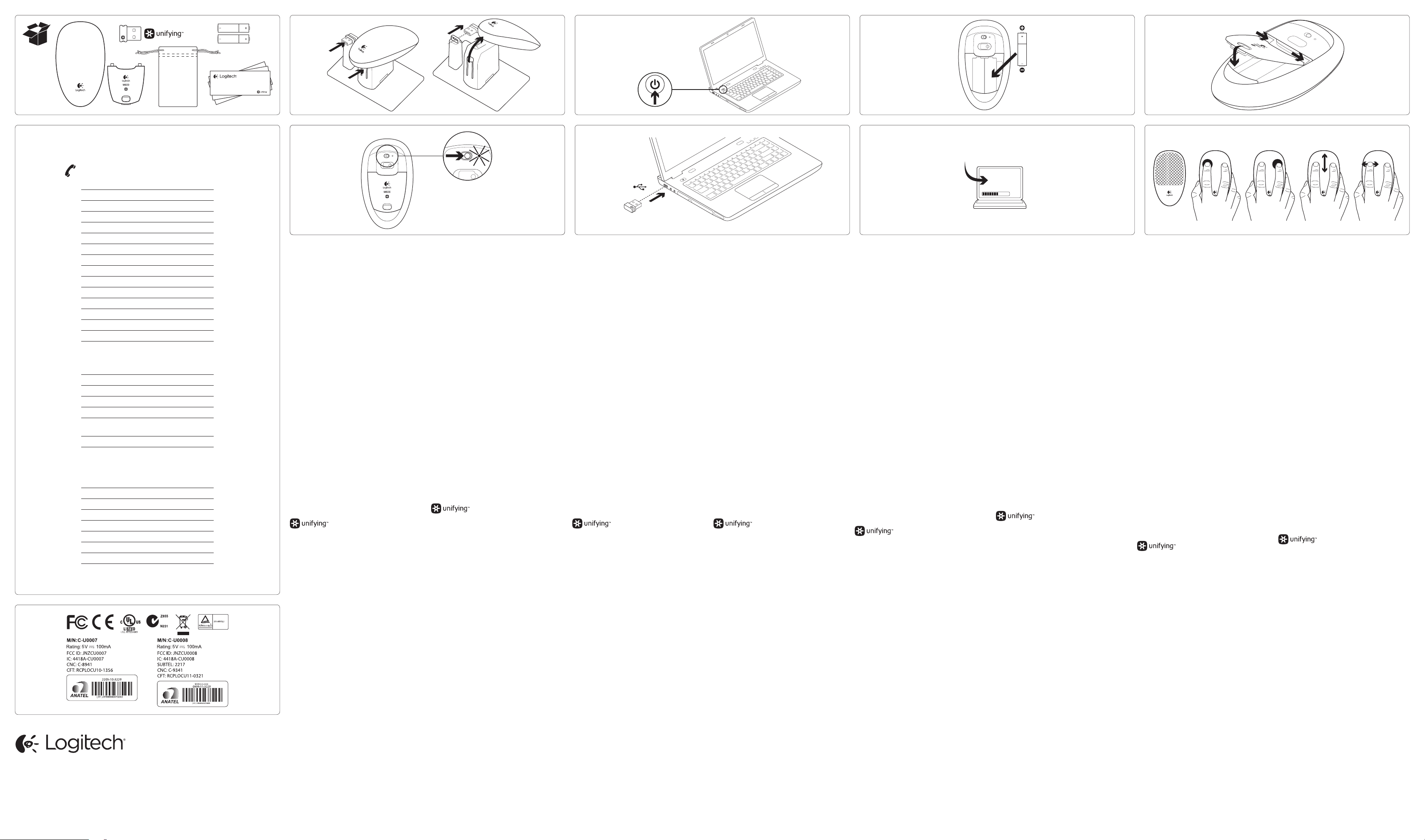
AA
Getting started with
Logitech® Touch Mouse M600
www.logitech.com/support/M600
België/Belgique Dutch: +32-(0)2 200 64 44;
French: +32-(0)2 200 64 40
Česká Republika +420 239 000 335
Danmark +45-38 32 31 20
Deutschland +49-(0)69-51 709 427
España +34-91-275 45 88
France +33-(0)1-57 32 32 71
Ireland +353-(0)1 524 50 80
Italia +39-02-91 48 30 31
Magyarország +36 (1) 777-4853
Nederland +31-(0)-20-200 84 33
Norge +47-(0)24 159 579
Österreich +43-(0)1 206 091 026
Polska 00800 441 17 19
Portugal +351-21-415 90 16
Россия +7(495) 641 34 60
Schweiz/Suisse D +41-(0)22 761 40 12
Svizzera F +41-(0)22 761 40 16
I +41-(0)22 761 40 20
E +41-(0)22 761 40 25
South Africa 0800 981 089
Suomi +358-(0)9 725 191 08
Sverige +46-(0)8-501 632 83
Türkiye 00800 44 882 5862
United Arab 8000 441-4294
Emirates
United Kingdom +44-(0)203-024-81 59
European, English: +41-(0)22 761 40 25
Mid. East., & Fax: +41-(0)21 863 54 02
African Hq.
Morges,
Switzerland
Eastern Europe English: 41-(0)22 761 40 25
United States +1 646-454-3200
Argentina +0800 555 3284
Brasil +0800 891 4173
Canada +1-866-934-5644
Chile +1230 020 5484
Latin America +1 800-578-9619
Mexico +001 800 578 9619
www.logitech.com
© 2011 Logitech. All rights reserved. Logitech, the Logitech logo, and other Logitech marks are owned by Logitech and
may be registered. All other trademarks are the property of their respective owners. Logitech assumes no responsibility
for any errors that may appear in this manual. Information contained herein is subject to change without notice.
620-003693.003
1 2 3
On
5 6 7
5 6 7
USB
Hrvatski
3 Miš može funkcionirati s jednom
ili dvije baterije. Umetnite bateriju u bilo
koji utor.
5 LED indikator za bateriju svijetli zeleno
nakon što umetnete baterije. Ako je potrebno
zamijeniti baterije, indikator svijetli crveno.
7 Preporučeno Vaš M600 dizajniran
je da koristi Logitechovu aplikaciju za glatko
listanje. Preuzmite besplatnu aplikaciju s webmjesta www.logitech.com/support/M600.
Ako želite promijeniti način korištenja
miša s desne na lijevu ruku ili na zaslonu
primati upozorenja o baterijama,
preuzmite softver SetPoint™.
Dodirni pokreti
1. Dodirno područje
2. Lijeva tipka – pritisnite je dok
ne čujete “klik”.
3. Desna tipka – pritisnite samo desnu
polovicu površine osjetljive na dodir dok
ne čujete “klik”.
4. Listanje – povucite jedan
ili dva prsta prema gore ili dolje.
Prestanite da zaustavite listanje.
Koristite brzo prevlačenje da aktivirate
inercijsko listanje.
5. Natrag/naprijed – za stranice preglednika
ili albume s fotografijama. Za vraćanje
natrag prevucite jedan prst s desna
na lijevo i podignite ga. Za pomak naprijed
prevucite prst slijeva na desno.
Tehnologija Logitech® Unifying povezuje
do šest kompatibilnih Logitechovih miševa
ili tipkovnica na isti prijamnik pomoću samo
jedne USB priključnice za više uređaja.
Dodatne informacije potražite na web-mjestu
www.logitech.com/unifying.
Otklanjanje poteškoća
Miš ne radi?
• Je li klizni prekidač On/O postavljen
na ON?
• Je li prijamnik Unifying priključen
u USB priključnicu računala?
Pokušajte promijeniti priključnicu.
Koristite priključnicu najbližu mišu.
Nemojte koristiti USB koncentrator.
• Provjerite položaj baterije:
pozitivni polovi moraju biti orijentirani
prema gore. Po potrebi zamijenite baterije.
Imate poteškoća s pokretima?
Korištenje prevelikog broja prstiju ili dlana na
dodirnom području prilikom unošenja naredbi
pokretima može imati neočekivani rezultat.
Dodatne informacije o otklanjanju poteškoća
potražite na web-mjestu www.logitech.com/
support/M600.
Što mislite?
Odvojite nekoliko minuta i dajte nam
svoje mišljenje. Zahvaljujemo na kupnji
našeg proizvoda.
www.logitech.com/ithink
Srpski
3 Miš može da radi sa jednom
ili sa dve baterije. Postavite bateriju u neki
od otvora.
5 LED indikator za bateriju svetli zeleno
nakon što ubacite baterije. Svetli crveno kada
baterije treba da se zamene.
7 Preporučeno Model M600 je dizajniran
tako da iskoristi prednosti Logitech aplikacije
za glatko pomeranje. Preuzmite besplatnu
aplikaciju sa lokacije www.logitech.com/
support/M600.
Ukoliko želite da podesite miš za rad levom
rukom ili da primate upozorenja o bateriji
na ekranu, preuzmite SetPoint™ softver.
Pokreti na dodirnoj površini
1. Površina osetljiva na dodir
2. Levi taster – pritisnite dok ne čujete „klik“.
3. Desni taster – pritisnite samo desnu
polovinu površine osetljive na dodir dok
ne čujete „klik“.
4. Pomeranje – prevlačite jedan ili dva prsta
nagore ili nadole. Prestanite da biste
zaustavili pomeranje. „Okrznite“ površinu
da biste pokrenuli inerciono pomeranje.
5. Nazad/napred – za stranice pregledača
ili foto albume. Da biste išli unazad,
prevucite jedan prst zdesna nalevo,
a zatim ga podignite. Da biste išli unapred,
prevucite sleva nadesno.
Logitech® Unifying tehnologija povezuje
i do šest kompatibilnih Logitech miševa
i tastatura sa istim prijemnikom,
koristeći samo jedan USB port
za više uređaja. Da biste saznali više,
posetite stranicu www.logitech.com/unifying.
Rešavanje problema
Miš ne radi?
• Da li je prekidač za uključivanje/
isključivanje podešen na „ON“ (uključeno)?
• Da li je Unifying prijemnik
priključen na USB port računara?
Pokušajte da promenite port.
Upotrebite port koji je najbliži mišu.
Nemojte da koristite USB čvorište.
• Proverite kako je baterija okrenuta:
pozitivno naelektrisana strana treba
da bude okrenuta nagore. Ako je potrebno,
zamenite baterije.
Imate problema sa pokretima?
Ako dodirnete površinu osetljivu
na dodir drugim prstima ili dlanom
dok izvodite pokret, to može dovesti
do neočekivane reakcije.
Više informacija o rešavanju problema
potražite na lokaciji www.logitech.com/
support/M600.
Kakvi su vašu utisci?
Odvojite malo vremena da nam saopštite.
Hvala vam što ste kupili naš proizvod.
www.logitech.com/ithink
Slovenščina
3 Miška lahko deluje z eno
ali dvema baterijama. Baterijo vstavite
v obe reži.
5 Ko namestite baterije, lučka LED
za baterije zasveti zeleno. Ko morate
zamenjati baterije, lučka zasveti rdeče.
7 Priporočeno Miška M600
je oblikovana tako, da lahko izkorišča
Logitechovo aplikacijo gladkega pomikanja.
Prenesite brezplačno aplikacijo s spletnega
mesta www.logitech.com/support/M600.
Če želite preklopiti delovanje miške
iz načina za desno v način za levo roko ali
prejemati opozorila o bateriji na zaslonu,
prenesite programsko opremo SetPoint™.
Kretnje
1. Območje, občutljivo na dotik
2. Leva tipka – pritisnite jo navzdol,
dokler ne zaslišite »klika«.
3. Desna tipka – pritisnite le desno
polovico površine, občutljive na dotik,
dokler ne zaslišite »klika«.
4. Drsenje – z enim ali dvema prstoma
podrsajte navzgor ali navzdol.
Za prenehanje drsenja ustavite premikanje
prstov. »Odrinite« za neprekinjeno drsenje.
5. Naprej/nazaj – za strani brskalnika
ali fotografske albume. Za pomikanje
nazaj podrsajte z enim prstom od desne
proti levi in ga nato dvignite. Za pomikanje
naprej podrsajte od leve proti desni.
Tehnologija Logitech® Unifying v isti
sprejemnik povezuje do šest združljivih
mišk in tipkovnic Logitech, pri čemer
uporablja le ena vrata USB za več naprav.
Za več informacij obiščite spletno mesto
www.logitech.com/unifying.
Odpravljanje težav
Miška ne deluje?
• Ali je stikalo za vklop/izklop nastavljeno
na položaj ON (Vklop)?
• Ali je sprejemnik Unifying priključen
na vrata USB v računalniku?
Zamenjajte vrata. Uporabite vrata,
najbližja miški. Ne uporabljajte
zvezdišča USB.
• Preverite usmerjenost baterije:
pozitivna pola morata biti
obrnjena navzgor. Če je treba,
zamenjajte bateriji.
Prihaja do težav s kretnjami?
Če med kretnjo na območje, občutljivo
na dotik, postavite še več prstov ali celo dlan,
lahko povzročite nepričakovan odziv.
Več informacij o odpravljanj težav najdete
na spletnem mestu www.logitech.com/
support/M600.
Kakšno je vaše mnenje?
Vzemite si minuto, da nam poveste.
Zahvaljujemo se vam za nakup izdelka.
www.logitech.com/ithink
Eesti
3 Hiir võib töötada ühe või kahe patareiga.
Asetage patarei ühte pesadest.
5 Kui patareid on paigaldatud,
hakkab patareide LED-tuli roheliselt põlema.
Kui patareid tuleb välja vahetada, hakkab see
punaselt põlema.
7 Soovitus. M600 on loodud kasutama
Logitechi sujuva kerimise rakendust.
Selle tasuta rakenduse saab alla laadida
aadressilt www.logitech.com/support/M600.
Kui soovite muuta hiire paremakäeliselt
vasakukäelisele kasutusele või saada
ekraanil kuvatavaid patareihoiatusi,
laadige alla tarkvara SetPoint™.
Puudutused
1. Puutetundlik ala
2. Vasakpoolne nupp – vajutage,
kuni kuulete klõpsu.
3. Parempoolne nupp – vajutage vaid
puutetundliku ala paremat poolt,
kuni kuulete klõpsu.
4. Kerimine – libistage üht või kahte
sõrme üles või alla. Kerimise
lõpetamiseks peatage libistamine.
Inertskerimiseks nipsake (libistage kiiresti).
5. Edasi-/tagasiliikumine – brauseri lehtedes
või fotoalbumites navigeerimiseks.
Tagasiliikumiseks libistage üht
sõrme paremalt vasakule ja tõstke
seejärel üles. Edasiliikumiseks libistage
vasakult paremale.
Tehnoloogia Logitech® Unifying ühendab kuni
kuus ühilduvat Logitechi hiirt ja klaviatuuri
ühe ja sama vastuvõtjaga, kasutades mitme
seadme jaoks vaid üht USB-porti.
Lisateavet leiate aadressilt
www.logitech.com/unifying.
Tõrkeotsing
Hiir ei tööta
• Kas sisse-/väljalülitusnupp on sisse
lülitatud (ON)?
• Kas Unifying-vastuvõtja on arvuti USBporti ühendatud? Proovige porte vahetada.
Kasutage hiirele kõige lähemal
asuvat porti. Ärge kasutage USB-jaoturit.
• Kontrollige patareide suunda:
positiivsed otsad peavad olema
üles suunatud. Vahetage patareid
vajaduse korral välja.
Probleemid puudutamisel
Ootamatuid reaktsioone võib põhjustada
see, kui asetate puutetundlikule alale
puudutuse ajal vajalikust rohkem sõrmi või
terve peopesa.
Veel tõrkeotsinguteavet leiate aadressilt
www.logitech.com/support/M600.
Milline on teie arvamus?
Varuge hetk aega ja andke meile teada.
Täname teid meie toote ostmise eest.
www.logitech.com/ithink
Latviski
3 Pele var darboties, izmantojot vienu
vai divas baterijas. Ievietojiet bateriju jebkurā
no nodalījumiem.
5 Kad baterijas ievietotas, bateriju LED
indikators kļūst zaļš. Kad baterijas jāmaina,
tas kļūst sarkans.
7 Ieteikums. „M600” ir veidota tā,
lai varētu pilnībā izmantot „Logitech”
plūstošās ritināšanas lietotni.
Lejupielādējiet bezmaksas lietotni vietnē
www.logitech.com/support/M600.
Ja vēlaties mainīt peles pogu funkcijas
(lai izvēlētos, vai darboties ar labo vai
kreiso roku) vai vēlaties ekrānā saņemt
zema bateriju uzlādes līmeņa brīdinājumus,
lejupielādējiet „SetPoint”™ programmatūru.
Pieskārienu veidi
1. Skārienjutīgais apgabals
2. Kreisā poga – spiediet, līdz dzirdat klikšķi.
3. Labā poga – spiediet tikai labo
skārienjutīgā apgabala pusi, līdz dzirdat
klikšķi.
4. Ritināšana – velciet ar vienu vai
diviem pirkstiem augšup vai lejup.
Apstājieties, lai pārtrauktu ritināšanu.
Ātri uzsitiet, lai ritinātu paātrināti.
5. Uz priekšu/atpakaļ – skatot pārlūka
lapas vai fotoattēlus. Lai dotos atpakaļ,
ātri pavelciet ar vienu pirkstu no labās
uz kreiso pusi un tad atraujiet pirkstu.
Lai dotos uz priekšu, ātri pavelciet
ar pirkstu no kreisās uz labo pusi.
Ar „Logitech® Unifying” tehnoloģiju
vienam uztvērējam var pieslēgt līdz sešām
saderīgām „Logitech” pelēm un tastatūrām,
vairākām ierīcēm izmantojot tikai vienu
USB pieslēgvietu. Lai uzzinātu vairāk,
apmeklējiet vietni www.logitech.com/
unifying.
Problēmu novēršana
Pele nedarbojas
• Vai ieslēgšanas/izslēgšanas slīdnis atrodas
pozīcijā ON (ieslēgta)?
• Vai uztvērējs „Unifying” ir ievietots
datora USB pieslēgvietā? Pamēģiniet mainīt
pieslēgvietas. Izmantojiet pieslēgvietu,
kas atrodas vistuvāk pelei.
Neizmantojiet USB centrmezglu.
• Pārbaudiet, vai baterijas ir ievietotas
pareizi – pozitīvajiem poliem jābūt
vērstiem augšup. Ja vajadzīgs,
nomainiet baterijas.
Neizdodas ar pieskārieniem vadīt peli.
Ja skārienjutīgajam apgabalam pieskarsities
ar vairākiem pirkstiem vai plaukstu,
pele var nedarboties tā, kā paredzēts.
Lai uzzinātu vairāk par problēmu novēršanu,
dodieties uz vietni www.logitech.com/
support/M600.
Kāds ir jūsu viedoklis?
Lūdzu, veltiet nedaudz laika, lai mums
to izklāstītu. Paldies, ka iegādājāties
mūsu izstrādājumu.
www.logitech.com/ithink
www.logitech.com/support/M600
Lietuvių
3 Pelė gali būti maitinama viena ar dviem
baterijomis. Įdėkite bateriją į bet kurį lizdą.
5 Baterijos šviesos diodas tampa žalias,
kai jūs įdiegiate baterijas. Jis tampa raudonas,
kai reikia pakeisti baterijas.
7 Rekomenduojama Jūsų M600 yra
sukurtas pasinaudoti sklandžia Logitech
slinkties programa. Parsisiųskite nemokamą
programą iš svetainės www.logitech.com/
support/M600.
Jei norite perjungti pelės darbą iš dešinės
į kairiąja ranką arba ekrane gauti įspėjimus
apie baterijas, parsisiųskite SetPoint™
programinę įrangą.
Prisilietimų valdymas
1. Lietimui jautrus plotas
2. Kairysis mygtukas - paspauskite žemyn,
kol išgirsite spragtelėjimą.
3. Dešinysis mygtukas - paspauskite žemyn
tik dešinėje lietimui jautrio paviršiaus
pusėje, kol išgirsite spragtelėjimą.
4. Slinkimo juosta - slinkite vienu arba dviem
pirštais į viršų arba žemyn. Norint baigti
slinkimą, nustokite. “Spragtelėkite” tam,
kad atlikti inertinį slinkimą.
5. Atgal / į priekį - naršyklės puslapiams arba
fotoalbumams. Norėdami grįžti, veskite
pirštu iš dešinės į kairę, o tada pakelkite.
Norėdami eiti į priekį, veskite iš kairės
į dešinę pusę.
”Unifying” Logitech® technologija prijungia
iki šešių atitinkamu Logitch pelių ir klaviatūrų
prie to paties priėmėjo, naudojant tik
vieną USB jungtį keliems įrenginiams.
Norėdami sužinoti daugiau, apsilankykite
www.logitech.com/unifying svetainėje.
Problemų sprendimas
Pelė neveikia?
• Ar įjungimo / išjungimo slankusis jungiklis
yra nustatytas į Įjungti?
• Ar “unifying” imtuvas prijungtas
prie kompiuterio USB prievado?
Pabandykite pakeisti jungtis.
Naudokite arčiausią pelei jungtį.
Nenaudokite USB šakotuvo.
• Patikrinkite baterijų orientacija:
teigiamas polius nukreiptas į viršų.
Jei reikia, pakeiskite bateriją.
Turite sunkumų su valdymu?
Pirštai arba jūsų delnas uždėti ant lietimui
jautraus ploto atliekant valdymą, gali sukelti
netikėtą reakciją.
Norėdami gauti daugiau informacijos
apie trikčių šalinimą, apsilankykite
www.logitech.com/support/M600 svetainėje.
Ką manote?
Skirkite mums minutėlę ir pasakykite.
Dėkojame, kad įsigijote mūsų gaminį.
www.logitech.com/ithink
4
4
1 2 3 4 5
Italiano
3 Il mouse può essere utilizzato
con una o due batterie. Inserire la batteria
in uno dei due alloggiamenti.
5 Quando si installano le batterie, il relativo
LED diventa verde. Quando il livello di carica
delle batterie è basso, il LED diventa rosso.
7 Suggerimento Il mouse M600
è progettato per sfruttare al meglio
la tecnologia di scorrimento rapido
di Logitech. Scaricare l’applicazione gratuita
da www.logitech.com/support/M600.
Per passare dalla modalità d’uso del mouse
con la mano destra alla modalità d’uso
con la mano sinistra o per visualizzare
avvisi relativi alla batteria su schermo,
scaricare il software SetPoint™.
Tipi di tocco
1. Area sensibile al tocco
2. Pulsante sinistro: premere fino a sentire
un “clic”.
3. Pulsante destro: premere solo sulla metà
destra della superficie sensibile al tocco,
fino a sentire un “clic”.
4. Scorrimento: fare scorrere uno
o due dita verso l’alto o verso il basso.
Smettere di muovere le dita per arrestare
lo scorrimento. Sfiorare rapidamente
per eettuare lo scorrimento per inerzia.
5. Avanti/Indietro: per pagine Web
e album fotografici. Per tornare indietro,
fare scorrere velocemente un dito
da destra verso sinistra, quindi sollevarlo.
Per andare avanti, fare scorrere il dito
da sinistra verso destra.
Grazie alla tecnologia Logitech® Unifying,
è possibile connettere allo stesso ricevitore
fino a sei mouse e tastiere Logitech
compatibili, utilizzando una sola porta USB.
Per ulteriori informazioni, visitare il sito Web
www.logitech.com/unifying.
Risoluzione dei problemi
Il mouse non funziona?
• Verificare che l’interruttore di accensione
On/O sia impostato su On.
• Il ricevitore Unifying è collegato
alla porta USB di un computer?
Provare a utilizzare un’altra porta.
Scegliere una porta più vicina al mouse.
Non utilizzare un hub USB.
• Controllare l’orientamento della batteria
(i poli positivi devono puntare verso l’alto).
Se necessario, sostituire le batterie.
Problemi con le diverse funzioni di tocco?
Il posizionamento di più dita o del palmo
della mano sull’area sensibile al tocco
durante un’operazione può provocare
una risposta inattesa.
Per ulteriori informazioni sulla
risoluzione dei problemi, visitare il sito
www.logitech.com/support/M600.
Cosa ne pensi?
Dedicaci qualche minuto del tuo tempo
e inviaci un commento. Grazie per avere
acquistato questo prodotto.
www.logitech.com/ithink
Česká verze
3 Myš bude fungovat při použití
jedné nebo dvou baterií. Vložte baterii
do libovolného slotu.
5 Po vložení baterií se indikátor baterií
rozsvítí zeleně. Pokud je baterie potřeba
vyměnit, indikátor se rozsvítí červeně.
7 Doporučujeme Myš M600 byla
navržena tak, aby využívala aplikaci
Logitech pro plynulý posuv. Aplikaci si
můžete bezplatně stáhnout ze stránky
www.logitech.com/support/M600.
Chcete-li myš přepnout do režimu používání
pro leváky nebo přijímat upozornění
na stav baterií přímo na obrazovce,
stáhněte si software SetPoint™.
Gesta pro ovládání
pomocídotyků
1. Oblast pro snímání dotyků
2. Levé tlačítko - zatlačte směrem dolů,
dokud neuslyšíte „kliknutí“.
3. Pravé tlačítko - zatlačte směrem dolů pouze
v pravé části oblasti pro snímání dotyků,
dokud neuslyšíte „kliknutí“.
4. Posuv - táhněte jedním nebo dvěma prsty
směrem nahoru nebo dolů. Posuv ukončíte
přerušením tažení. „Rychlým tažením“
provedete posuv se setrvačností.
5. Zpět/vpřed - při prohlížení fotoalb nebo
procházení webových stránek v prohlížeči.
Pro přechod zpět přejeďte jedním
prstem zprava doleva, a prst zvedněte.
Pro přechod vpřed přejeďte prstem
zleva doprava.
Pomocí technologie Logitech® Unifying
budete moci připojit až šest kompatibilních
myší a klávesnicí Logitech k jednomu
přijímači - využijete tak pouze jeden port USB
pro více zařízení. Další informace naleznete
na stránce www.logitech.com/unifying.
Odstraňování potíží
Pokud myš nefunguje?
• Je posuvný vypínač On/O přepnutý
do polohy ON (ZAP)?
• Je přijímač Unifying připojen
k portu USB v počítači? Zkuste přijímač
připojit k jinému portu. Použijte port,
který se nachází nejblíže k myši.
Nepoužívejte rozbočovač USB.
• Prověřte polohu baterií: plusové póly
musí směřovat směrem nahoru.
V případě nutnosti baterie vyměňte.
Máte potíže při ovládání pomocí gest?
Pokud v průběhu ovládání pomocí gest
položíte na oblast pro snímání dotyků
další prsty nebo dlaň, může to způsobit
neočekávané chování myši.
Další informace pro odstraňování potíží
naleznete na stránce www.logitech.com/
support/M600.
Jaký je váš názor?
Udělejte si chvíli čas a řekněte nám
svůj názor. Děkujeme, že jste zakoupili
náš produkt.
www.logitech.com/ithink
